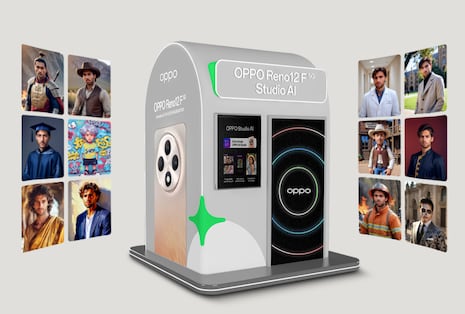Muchas veces, al querer adquirir un nuevo dispositivo, los usuarios pueden pensarlo dos veces por lo complicado que puede terminar siendo la transferencia de información de un equipo a otro, o, peor aún, surgen temores de perder datos valiosos en el proceso. Sin embargo, la marca Oppo ha decidido compartir unos detalles para hacerlo de forma efectiva.
Los usuarios de estos dispositivos tienen acceso a la función “Clonar Teléfono”, la cual les permitirá transferir toda su información a un nuevo smartphone sin problemas, teniendo una copia exacta de sus datos y apps en dos equipos.
Cómo pasar tus archivos de un celular Oppo a otro smartphone
- En la bóveda de aplicaciones en tu smartphone Oppo encontrarás la aplicación, que viene instalada de fábrica, “Clonar Teléfono”. Este es el punto de partida para realizar cualquier ajuste importante en tu dispositivo.
- Dentro de la aplicación, en pantalla te aparecerán dos funciones: Este es el dispositivo anterior, que te ayudará a enviar los datos a otro equipo; y este es el nuevo dispositivo, que te permitirá recibir información nueva.
- Al seleccionar la primera opción, te pedirá accesos para poder ingresar a la cámara y que con ella puedas escanear un código QR que estará disponible en el nuevo equipo Oppo que tengas y así enviarle todos los datos que hay en ese equipo.

- Por el otro lado, la opción de “este es el nuevo dispositivo” te dará la opción de recibir nueva información, ya sea desde un equipo Oppo o de cualquier otro sistema.
- Finalmente, según la cantidad de datos, aplicaciones y archivos que tengas en el dispositivo anterior, te mostrará el tiempo que se demorará en hacer la transferencia. Al completarse, tendrás una copia exacta de todo lo que tenías previamente.
Aquí te traigo más trucos para tu Android
- Qué significan las flechitas que salen en el ícono de tu Wifi de tu celular Android
- Truco para jugar juegos de Game Boy en tu celular Android
- No falla: truco para conectarte a cualquier Wifi sin pedir contraseña desde tu celular
- Cómo eliminar el ícono del buzón de voz de tu celular Android
- No falla: truco para conectarte a cualquier Wifi sin pedir contraseña desde tu celular